マウスジェスチャ
β版の10-1-4から、X-Finderでもマウスジェスチャ(右ボタンを押しながらのマウスの操作に任意の機能を割り当てる)が標準の機能として使用できるようになった。
右ボタンを押しながら左ボタンを押す操作はツールフォルダの"両方"でも設定可能。
アイテムを1つにするか拡張で重複しないように設定すればメニューを表示させずにダイレクトに実行できる。
ツールバーを非表示にしてジェスチャだけで操作を行うといった使い方など、Webブラウザ等で慣れ親しんでいる人にはジェスチャの便利さは説明するまでもないと思うが、特にX-Finderではジェスチャに任意のランチャを登録するという仕様なので、設定次第ではほとんどの操作をジェスチャのみで行うこともでき、ツールバーに表示するような動作のみならず任意のパスやプログラムの実行を登録することも可能となっている。
設定はメニューの"ツール"→"マウスジェスチャ"から行う。デフォルトでは以下の画像のようなアイテムが設定されている。
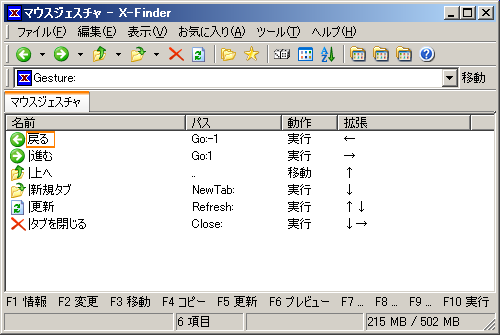
ランチャの登録の仕方については他のツールフォルダと同様なのだが、"マウスジェスチャ"ではジェスチャの動きを[拡張]に指定する必要がある。
重複したジェスチャがある場合は上にあるアイテムが優先される
↑↓→←はマウスを動かす方向、Wはホイールクリック、Lは左ボタン
Shiftを押しながらのジェスチャはS、Ctrlを押しながらのジェスチャはC、ShiftとCtrl両方を押しながらのジェスチャはSCで指定できる
ロッカージェスチャについての注意は以下のとおり。
左ボタンを押しながら右ボタンを押してマウスジェスチャを開始するなら「LR・・」、ホイールを押しながら右ボタンを押してマウスジェスチャを開始するなら「WR・・」という記述になる
"両方"のツールフォルダに登録されているランチャは右ボタンを押しながら左ボタンを押した瞬間に実行されるが、"マウスジェスチャ"に拡張"L"で登録されたランチャは左ボタンを押して離した後に実行される。
右ボタンを押しながら左ボタンを押して開始するジェスチャ(L→↓・・等)を有効にするには、右ボタンを押しながら左ボタンを押すだけのジェスチャ(L)を登録しておく必要がある。(このランチャのパスは空でもかまわない)
また、動作の判定についてだが、右ドラッグと判定されない操作、つまりファイルやフォルダの上にカーソルがない状態から開始する動作が判定対象となる。
メニューの"編集"→"ドラッグ&ドロップの基本操作"で"マウスジェスチャ優先"にチェックを入れると右ドラッグが無効になり、右クリックしながらのマウス移動が常にマウスジェスチャに判定されるようになる。
下の画像は実際にアイテムをいくつか増やして登録したアクションを判定しているところ。8アクションのアイテムが判定されているのがわかると思う。

登録するランチャは使い手の好み次第だが、ジェスチャを判定させる都合上、リスト内のアイテムの操作を行わない(表示形式を変更したりカラムの幅を調整したり等)ものを登録することが多い。
ジェスチャの有効/無効を切り替える
マウ筋などのマウスジェスチャアプリを使用するためにX-Finderのマウスジェスチャの判定を無効にしたいときは、"マウスジェスチャ"フォルダ内のアイテムを全て削除しておけばよい。
また、以下のように設定することでマウスジェスチャの有効/無効をランチャ1つで切り替えることも可能。
1.以下のランチャを設定する。
現在の設定を保存して別の設定を読み込む [パス] Save:%X-finder%xf.ini Load:%X-finder%xf2.ini [動作] 実行
2.メニューの"ファイル"→"設定に名前を付けて保存"でXF.iniに設定を保存。
3."マウスジェスチャ"フォルダ内のアイテムを全て削除する。
4.先ほどのランチャの[パス]を以下のように編集する。
Save:%X-finder%xf2.ini Load:%X-finder%xf.ini
5.編集後のランチャを実行する。
以降は設定したランチャを実行するたびマウスジェスチャが有効な設定・無効な設定が切り替わる。